您是否不小心删除了 iPhone 上的笔记?丢失重要笔记可能是一种令人沮丧的经历,尤其是当它们包含有价值的信息或珍贵的回忆时。幸运的是,如果您拥有 iPhone,则可以采用多种方法来恢复已删除的笔记。在本文中,我们将探索分步过程,帮助您了解如何在 iPhone 上恢复已删除的笔记。

丢失 iPhone 上的重要笔记可能会令人痛苦。幸运的是,在大多数情况下,您可以在 iPhone 上恢复已删除的笔记,但这取决于您的具体情况以及删除笔记后您采取了哪些措施。 Apple 提供内置功能和备份选项,可以帮助您找回丢失的数据。
在本节中,我们将探讨在 iPhone 上恢复已删除笔记的可能性。
以下是有关如何在 iPhone 上查看已删除笔记的一般指南:
01下载并启动 iPhone 恢复
导航至官方网站并下载该软件。随后,按照安装说明进行操作,将其成功安装到您的计算机上。安装后,在计算机上启动该软件并将 iPhone 连接到计算机。
02选择恢复模式
iPhone Recovery 提供三种恢复模式:“从iOS设备恢复”、“从 iTunes 备份文件恢复”和“从 iCloud 恢复”。选择“从iOS设备恢复”。

03扫描已删除的笔记
选择恢复模式后,启动 iPhone 上可恢复数据的扫描过程,包括已删除的笔记。
04恢复已删除的笔记
扫描过程完成后,iPhone Recovery 将显示可恢复的数据,包括注释。您可以预览已删除的笔记并选择要恢复的笔记。单击“恢复”按钮将所选笔记保存到您的计算机。

阅读更多:
如何轻松从 iPhone 恢复已删除的联系人? (4个简单的方法)
在惊慌失措之前,请先检查Notes应用程序中的“最近删除”文件夹。此文件夹充当安全网,在永久删除已删除的笔记之前将其存储一段时间(通常为 30 天)。以下是访问它的方法:
步骤 1. 访问 iPhone 上的“Notes”应用程序,然后点击左上角的“后退”按钮导航至“文件夹”主视图。
步骤 2. 向下滚动并点击“最近删除”以访问该文件夹。
步骤3.按右上角的“编辑”按钮,点击所需的笔记,然后点击“移至”按钮。最后,点击要将笔记移动到的文件夹。

如果您一贯使用 iCloud 备份 iPhone 数据,那么您删除的笔记很有可能存储在以前的备份中。请按照以下步骤从 iCloud 备份恢复您的笔记:
步骤1.转到iPhone上的“设置”,然后点击屏幕顶部的“您的名字”。
步骤 2. 选择“iCloud”,然后选择“iCloud 备份”。确保“iCloud 备份”选项已启用,然后点击“立即备份”以创建新备份(如果您已经有最近的备份,请跳过此步骤)。
步骤 3. 备份完成后,导航至“设置”>“常规”>“重置”>“删除所有内容和设置”。
步骤 4. 设置您的 iPhone,并在出现提示时选择“从 iCloud 备份恢复”。选择包含已删除笔记的最新备份。

不能错过:
2023 年修复 iPhone 短信消失问题的 10 种方法
如何将笔记从 iPhone 传输到Android [4 种方法]
如果您的笔记与电子邮件帐户关联,您可以通过它快速恢复笔记。以下是使用邮件帐户恢复笔记的步骤:
步骤 1. 在您的设备上启动“设置”应用程序。向下滚动并找到“邮件”选项。然后点击“邮件”打开其设置。
步骤 2. 查找“帐户”部分并选择它。
步骤 3. 选择与您的笔记关联的电子邮件帐户。切换“注释”旁边的开关以启用对链接注释的访问。
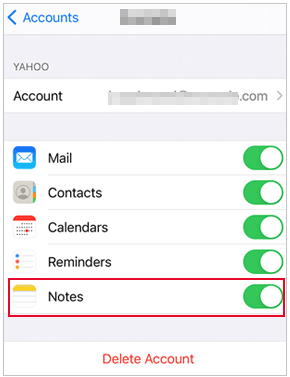
如果您已将笔记与 iCloud 帐户同步,则可以使用在线 iCloud 平台轻松恢复已删除的笔记。要使用在线 iCloud 帐户恢复 iPhone 上已删除的笔记,请按照以下步骤操作:
步骤 1. 在计算机或其他设备上打开网络浏览器并访问iCloud.com 。
步骤 2. 使用您的 Apple ID 和密码登录来访问您的 iCloud 帐户。登录后,单击“注释”图标。

步骤3.在笔记界面中,您将看到笔记列表。在左侧边栏上查找“最近删除”文件夹并单击它。此文件夹包含您在过去 30 天内删除的所有笔记。
步骤 4. 找到要恢复的已删除笔记并选择它。单击屏幕顶部的“恢复”按钮以启动恢复过程。该笔记将返回到 iPhone 上笔记应用程序中的原始位置。
注意:如果在“最近删除”文件夹中找不到已删除的笔记,则可能已超过 30 天恢复期而被永久删除,无法恢复。
也可以看看:
如何将笔记从 iPhone 传输到 iPhone [5 种简单方法]
如果您定期使用电脑上的 iTunes 备份 iPhone,则可以使用该备份来恢复已删除的笔记。就是这样:
步骤 1. 将 iPhone 连接到之前同步设备的计算机。
步骤 2. 启动iTunes并在出现时选择您的 iPhone。
步骤 3. 单击“摘要”面板中的“恢复备份”选项。

步骤 4. 选择包含已删除笔记的最新备份,然后单击“恢复”。
提示:如果iPhone 无法与 iTunes 同步怎么办?以下是 8 个修复。
如果您在丢失之前使用 iTunes 进行了笔记备份,则可以使用可靠的应用程序 - Coolmuster iPhone Data Recovery轻松检索 iPhone 上的笔记。它可以自动检测计算机上的 iTunes 备份文件并将其列出在程序中。接下来,您可以将笔记和其他文件从计算机恢复到 iPhone。将笔记数据恢复到电脑后,可以通过聊天软件等方式发送到您的移动设备上,实现无线传输。使用此方法,无需担心备份数据会覆盖设备上现有的数据。
Coolmuster iPhone Data Recovery的亮点:
如何恢复 iPhone 上的笔记?您可以参考以下步骤:
01安装并启动Coolmuster iPhone Data Recovery
安装后在计算机上启动Coolmuster iPhone Data Recovery ,然后选择“从 iTunes 备份文件恢复”模式。

02选择数据类型
将 iPhone 连接到计算机并选择要取回的数据类型,然后点击“开始扫描”。该程序将扫描该计算机上的备份文件并按分类组显示它们。您可以预览笔记的详细信息并找到想要的笔记。

03检索笔记
单击左侧面板中的“笔记”选项,预览并勾选要找回的笔记,然后点击下面的“恢复到计算机”按钮。然后,从弹出窗口中选择一个文件夹来保存恢复的笔记,然后按“确定”按钮开始该过程。

已经知道如何恢复 iPhone 上已删除的笔记?尝试这些方法并找到您喜欢的最佳方法。通过利用各种方法,例如最近删除的文件夹、iCloud、iTunes、邮件帐户设置或第三方数据恢复软件(例如 iPhone Recovery),您可以增加检索有价值信息的机会。删除后迅速采取行动至关重要,避免任何可能覆盖已删除笔记的进一步数据同步或备份活动。请记住采取预防措施来保护您的笔记并最大程度地减少未来数据丢失的可能性。
相关文章:
如何轻松地将笔记从 iPhone 传输到电脑? (前 4 种方法)
如何轻松检索 iPhone 上 Messenger 上已删除的消息?





